読み込む前に画質を調整するには
カラーモードを切り替える(カラー選択)
読み込むときのカラーモードを設定します。
カラーモード
自動(カラー/グレー)
原稿がカラー原稿か白黒原稿かを認識して、自動的にモードを切り替えます。カラー原稿がセットされたときはフルカラーモードで、白黒原稿がセットされたときはグレースケールモードで読み込みます。
自動(カラー/白黒)
原稿がカラー原稿か白黒原稿かを認識して、自動的にモードを切り替えます。カラー原稿がセットされたときはフルカラーモードで、白黒原稿がセットされたときは白黒2値モードで読み込みます。
フルカラー
原稿がカラー原稿か白黒原稿かにかかわらず、フルカラーモードで読み込みます。
グレースケール
原稿がカラー原稿か白黒原稿かにかかわらず、グレースケールモードで読み込みます。

白黒2値
原稿がカラー原稿か白黒原稿かにかかわらず、白黒2 値モードで読み込みます。

解像度を設定する
読み込むときの解像度を指定します。高解像度にするとファイルサイズは大きくなりますが、細部まで見えるようになります。
原稿の種類を選択する
原稿の種類に応じた最適な設定を行えます。
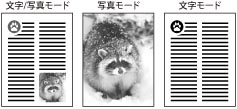
文字/写真モード
字と写真が混在する原稿に適しています。
写真モード
網点で作られている写真原稿(印刷されている写真)に適しています。
文字モード
文字だけで構成された原稿や、手書きの文字や図などのある原稿に適しています。青焼きや、うすい鉛筆書きの原稿でもきれいに読み込みできます。
濃度を調節する
原稿の色の濃さに応じて、濃度を調節して読み込みできます。背景(紙色など)の状態に合わせて調節することもできます。
濃度を任意に調節する
原稿を読み込む際の濃度を全体的に調整します。
下地の画質を調整する(背景調整)
原稿の地色を消して、きれいに読み込みます。カタログのように下地に色がある原稿や黄ばんだ原稿を読み込むときには、下地の色が写らないように画質を調整します。
画像の輪郭を調整する(シャープネス)
写真や細かい文字の原稿などをきれいに読み込むための調整を行えます。
弱く
「写真」モードを使用して、印刷写真などのように網点からなる原稿を読み込むと、モアレと呼ばれるまだら模様が出ることがあります。「弱く」を使用して読み込むと、このようなモアレ現象を弱めます。

強く
原稿の画像のエッジを強調して、薄い文字や細かい文字をはっきりさせます。青焼き原稿や薄い鉛筆書きの原稿などの読み込みに適しています。
